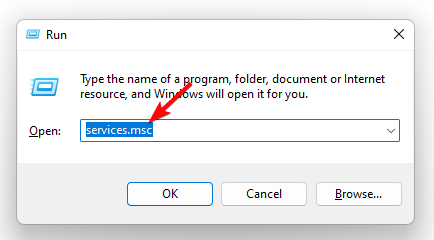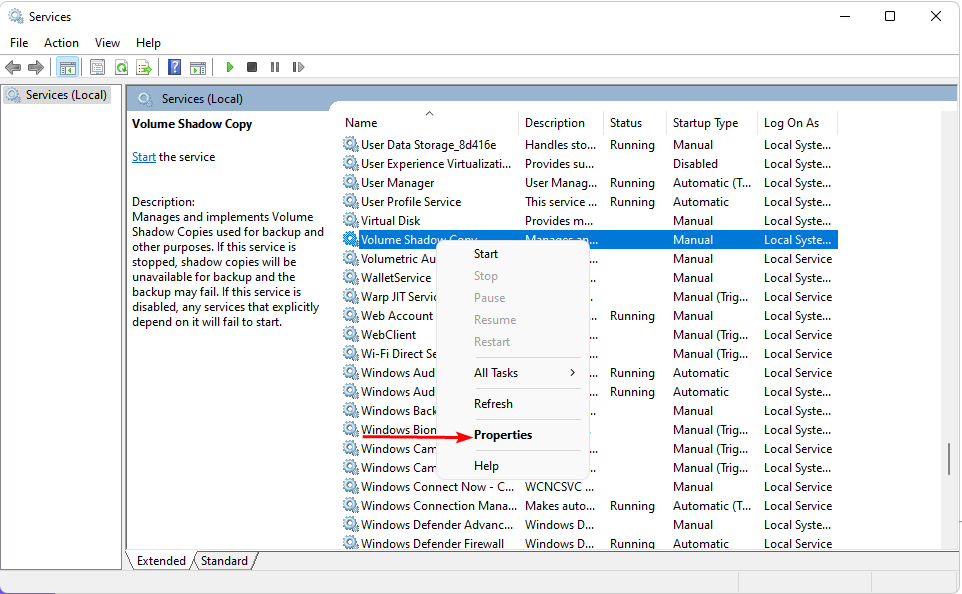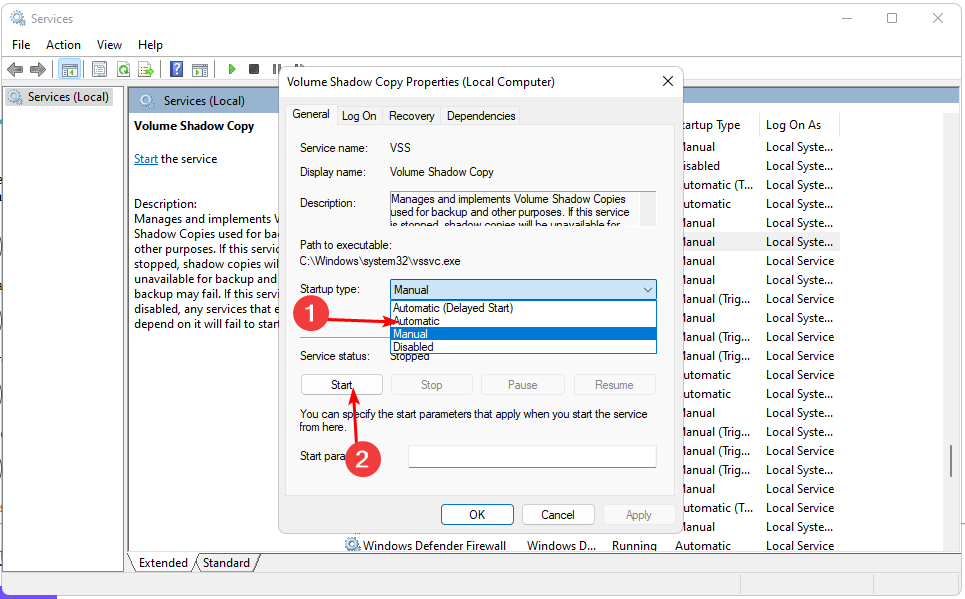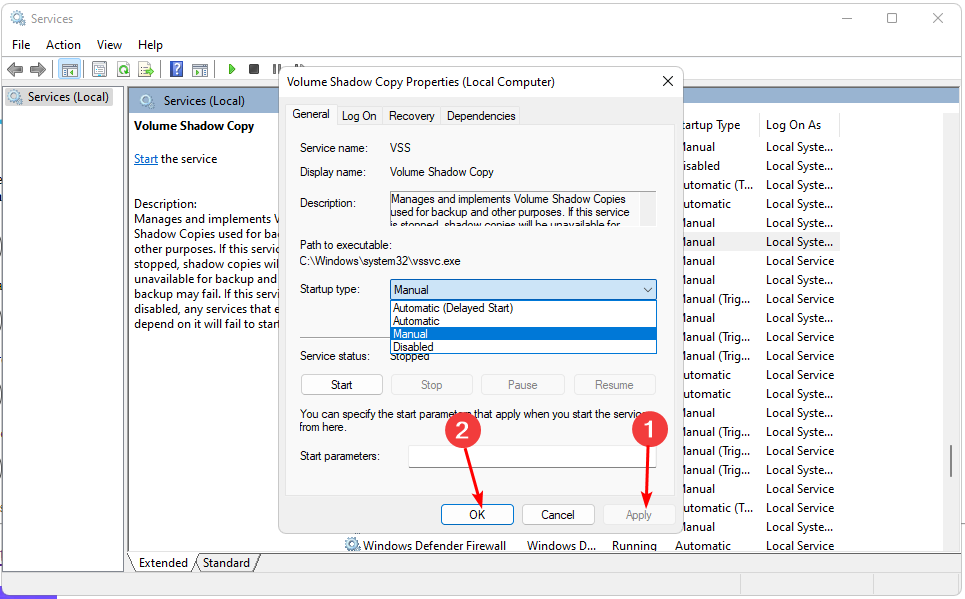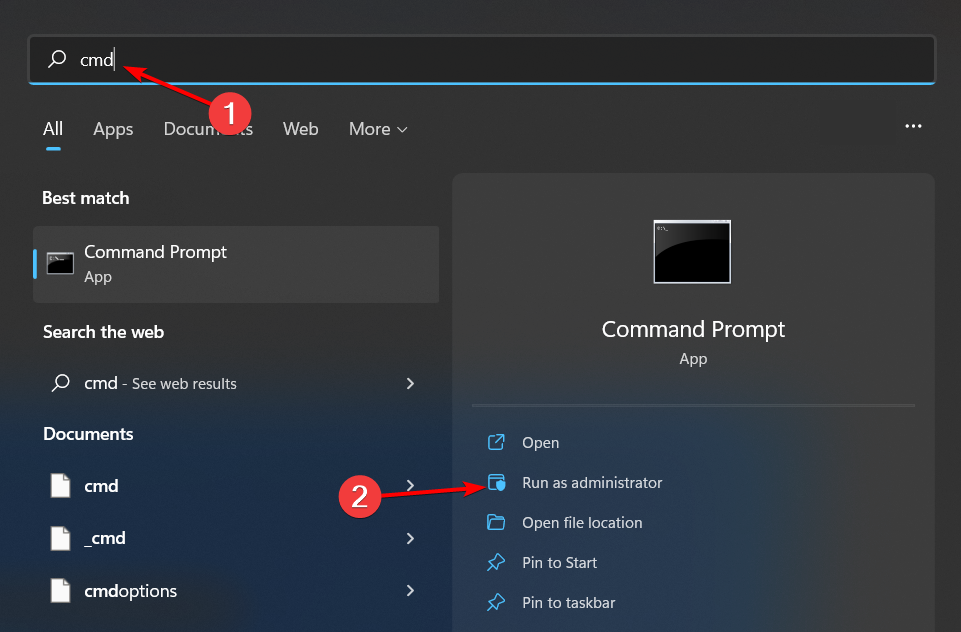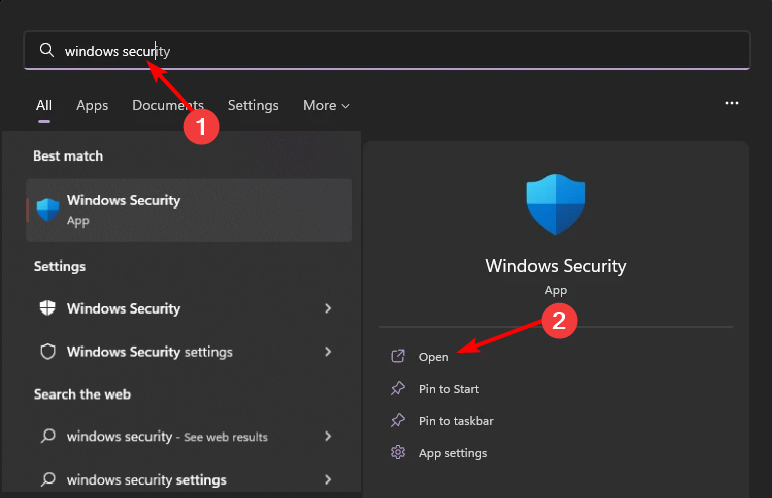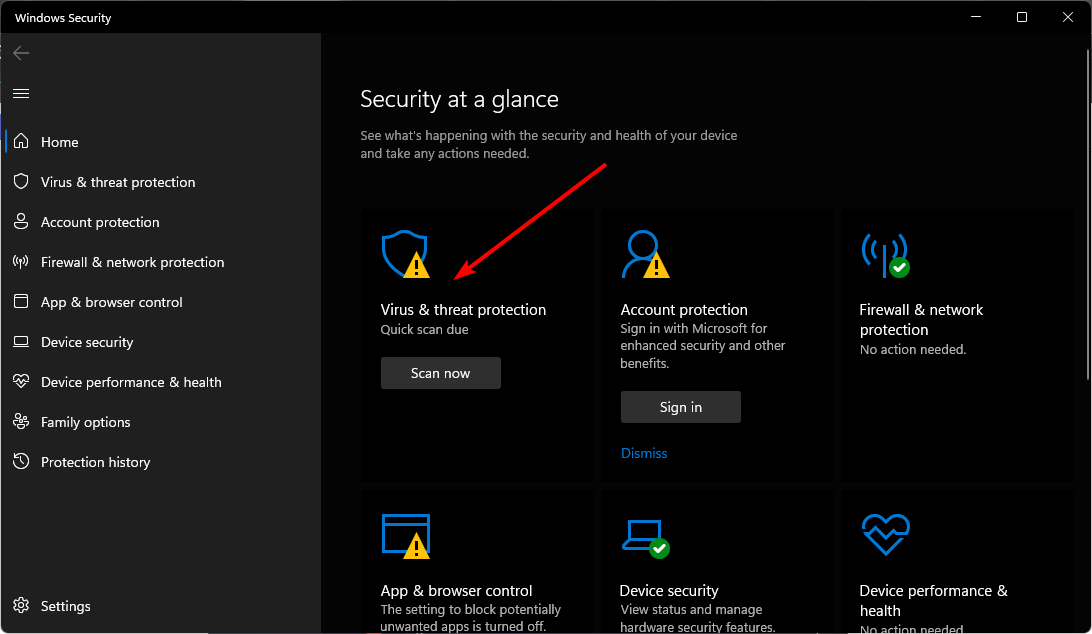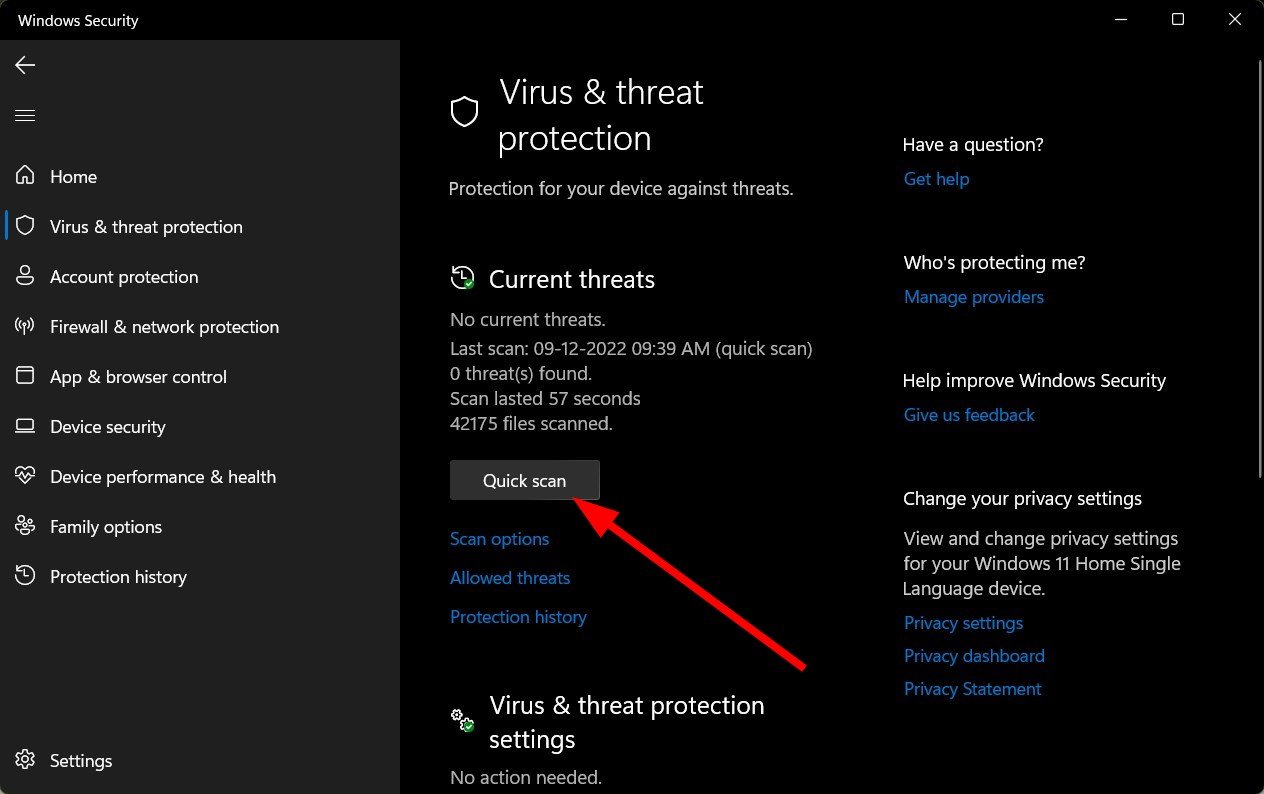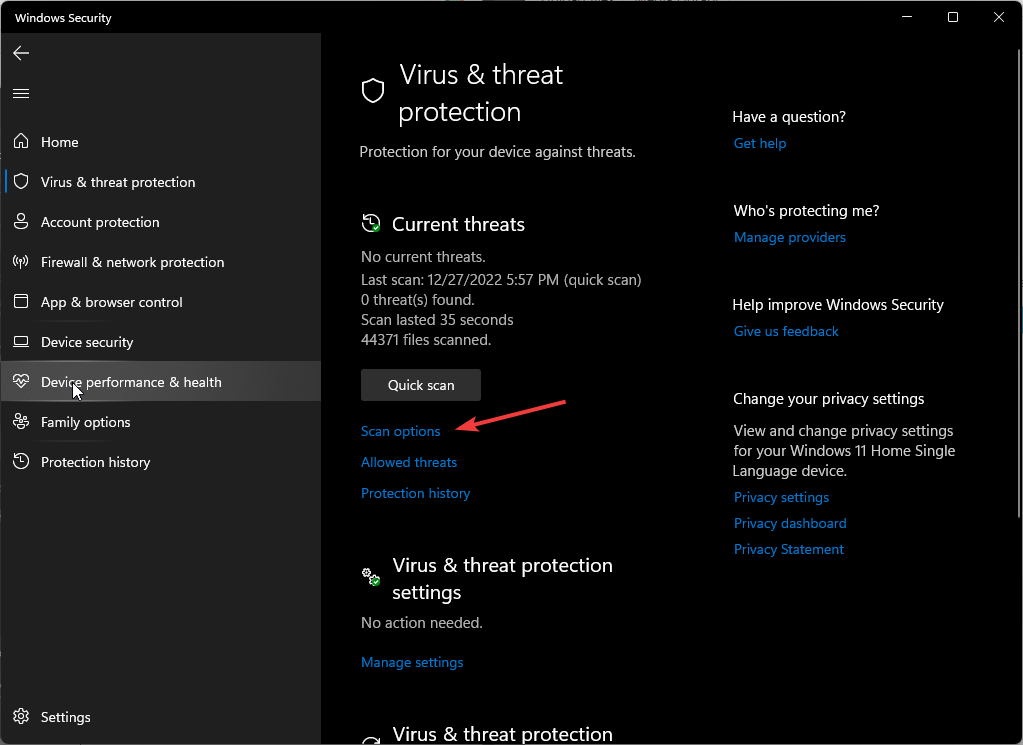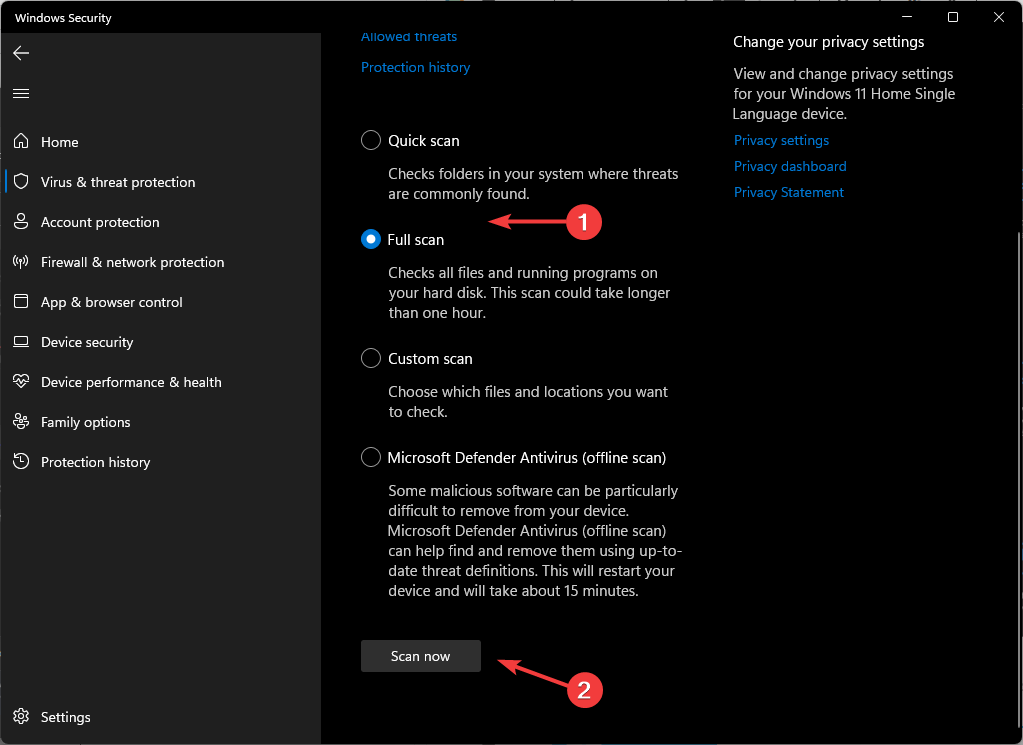Vssvc.exe 程序是在计算机后台运行并使用资源的进程。它是 Windows 中的一项基本服务,因为它有助于在数据损坏时恢复数据。但是,您可能会遇到文件或进程的一些问题。
虽然 VSS 错误可能很常见,但这不足以永久禁用该服务。在禁用它之前,您必须找到问题的根本原因。但是,如果您愿意,我们将在本文中向您展示如何操作。
Vssvc exe 是用来做什么的?
Vssvc.exe 代表 卷影复制服务。此 Windows 功能允许您创建物理卷的时间点快照。因此,您可以恢复到以前的任何快照。
Vssvc 用于与其他服务(如系统还原)协调,以创建存储在本地和网络磁盘上的数据的时间点副本。每当 Windows 启动时,它都会作为后台进程运行。它的一些常见角色包括:
- 保存文件的快照 – 对文件进行更改时,VSS 会在进行任何更改之前创建原始文件的快照。这样,如果出现问题并且您需要从以前的时间点还原,则可以返回到进行这些更改的时间,并用旧版本覆盖更改后的版本。
- 在多个驱动器上创建备份 – 如果一个驱动器上没有足够的可用空间,VSS 也将使用另一个驱动器。这意味着,如果一个驱动器发生故障,您不会丢失所有数据,因为它已跨多个驱动器备份。
- 从硬件故障中恢复 – 卷影副本还可以帮助您从硬件故障(如硬盘崩溃或启动尝试失败)中恢复。
- 与其他备份解决方案集成 – 您还可以将 VSS 与其他备份应用程序结合使用,通过生成应用程序中数据的快照,然后在磁盘上创建数据的卷影副本来创建一致的备份。
Vssvc.exe 对于运行 Windows 操作系统至关重要,因此您无法在不影响 PC 性能的情况下卸载它。但是,如果您不需要它的功能,您可以暂时禁用它。
如何禁用 Vssvc 服务?
1. 重新启动卷影复制服务
- 打 + 键打开运行命令。WindowsR
- 在对话框中键入 services.msc 并点击 。Enter

- 找到卷影复制服务,右键单击它,然后选择属性。

- 在启动类型旁边,单击下拉菜单,选择自动,然后单击开始。

- 单击应用和确定以保存更改。

如果重新启动服务不能提高电脑的性能,请考虑禁用该服务。按照上述相同步骤操作。只有这一次,将启动类型设置为禁用。
2. 增加 VSS 空间
- 按键,在搜索栏中键入cmd,然后单击以管理员身份运行。Windows

- 键入以下命令并点击:Enter
vssadmin resize shadowstorage /on=c: /for=c: /maxsize=20%
如果主要问题是 CPU 磁盘使用率高,则为 VSS 增加更多存储空间有助于减轻不必要的压力。反过来,这将通过修复任何性能问题产生连锁反应。
3. 扫描病毒
- 按键,搜索“Windows 安全中心”,然后单击“打开”。Windows

- 选择“病毒和威胁防护”。

- 接下来,按当前威胁下的快速扫描。

- 如果您没有发现任何威胁,请单击快速扫描下方的扫描选项继续执行完全扫描。

- 单击完全扫描,然后单击立即扫描以对您的 PC 执行深度扫描。

- 等待该过程完成并重新启动系统。
如果您怀疑 vssvc.exe 进程是病毒或正在消耗异常数量的 CPU,请执行此步骤。
作为实用说明,我们建议您使用更可靠的防病毒工具来扫描您的 PC 并阻止任何危险威胁感染您的 Windows 操作系统。
Vssvc exe 安全吗?
Vssvc.exe 与 Microsoft 的卷影复制服务相关联,以实现其备份和还原功能。只要此文件位于其默认位置,就没有理由担心它是危险的:C:\Windows\System32 directory
但是,如果您在陌生的地方看到此文件,则可能是恶意软件试图窃取您的信息或在您的系统上安装其他恶意软件。
虽然 Vssvc.exe 文件没有已知问题,但请务必注意,任何时候从 Internet 下载新程序或安装来自未知来源的软件时,您的计算机都有感染恶意软件和其他病毒的风险。
在计算机上运行此过程是安全的,除非它会导致问题,例如降低系统速度或干扰其他程序。
这是我们的总结,但请务必查看与该主题相关的其他文章,例如 VSS 错误0x80042302,以便快速修复。